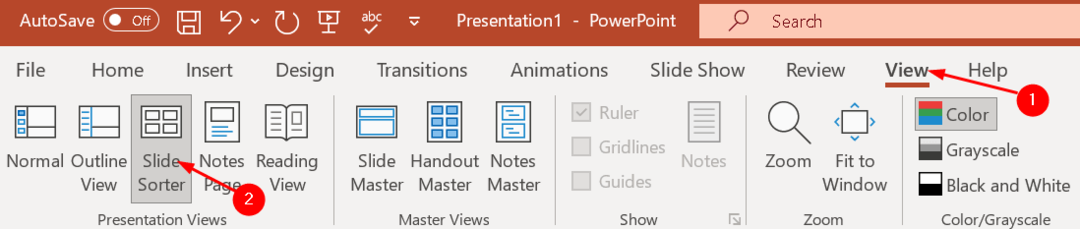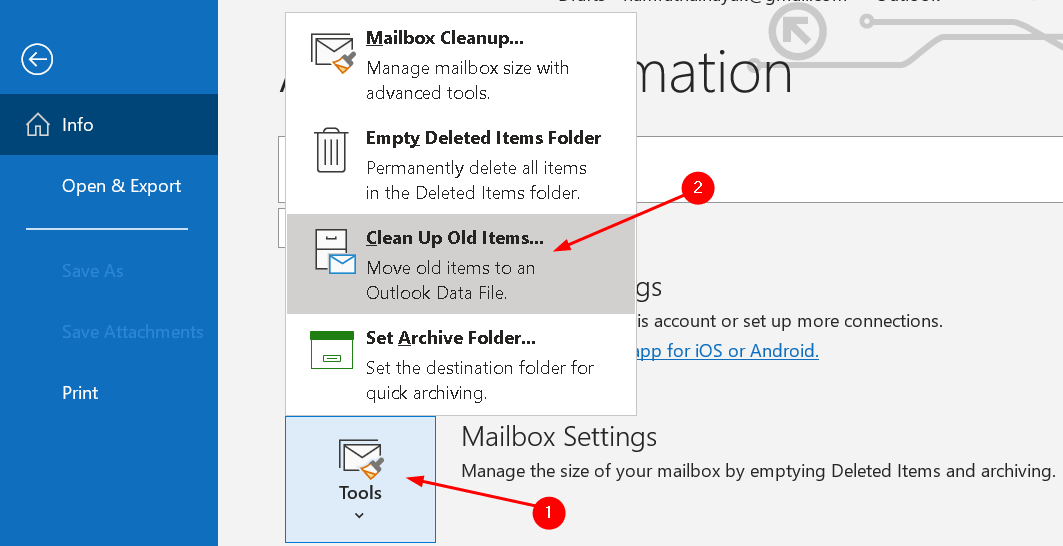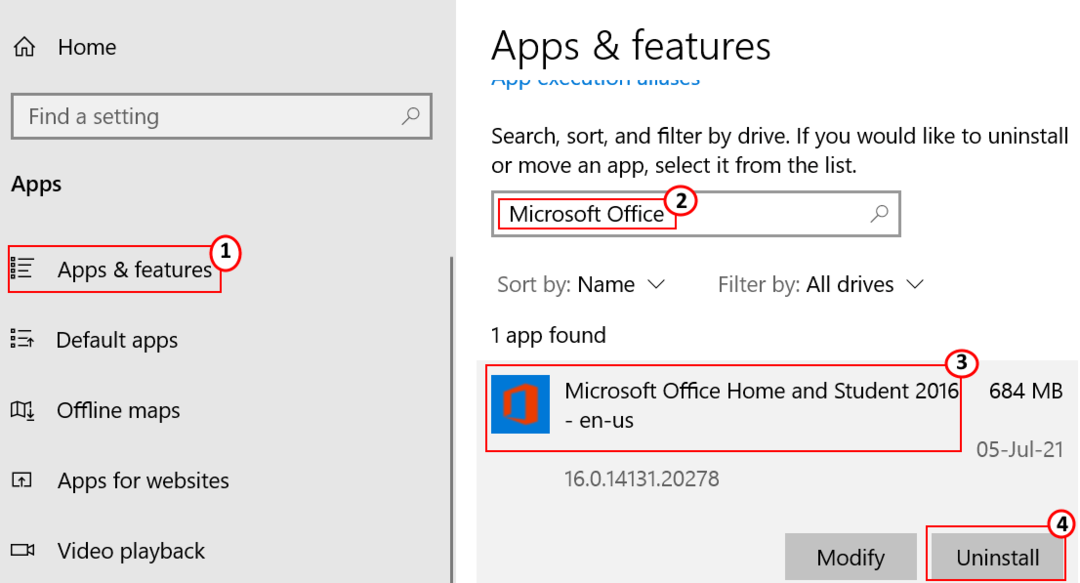Jika Anda tidak dapat membuka file PowerPoint yang telah Anda terima sebagai lampiran Email, maka itu terjadi karena masalah keamanan dengan file PowerPoint itu sendiri. ‘Buka blokir‘ file ppt akan menyelesaikan masalah ini di komputer Anda.
Fix-1 Buka blokir file ppt-
1. Pergi ke lokasi file ppt.
2. Klik kanan pada file ppt lalu klik “Properti“.

3. Sekarang, klik pada "Umum” tab.
4. Setelah Anda berada di Umum tab, memeriksa pilihan "Buka blokir“. Ini akan membuka blokir file ppt ini.

5. Setelah Anda membuka blokir file ppt, klik “Menerapkan” lalu klik “baik“.

Sekarang, coba buka lagi file di komputer Anda.
Fix-2 Nonaktifkan pengaturan Tampilan Terproteksi di PowerPoint-
Anda dapat menonaktifkan pengaturan tampilan yang dilindungi dari Opsi PowerPoint.
1. Klik pada Cari kotak dan kemudian ketik “Power Point“.
2. Sekarang, klik “Power Point” untuk membukanya di komputer Anda.

4. Ketika sebuah Power Point terbuka, di bilah menu, klik "Mengajukan” dan klik “Pilihan“.

5. Pada langkah selanjutnya, klik “Pusat Kepercayaan" untuk mengubah Pusat Kepercayaan pengaturan.
6. Setelah itu, klik pada Pengaturan Pusat Kepercayaan…” di sisi kanan.

7. Sekarang, Anda perlu mengklik “Tampilan Terlindungi“.
9. Sekarang, di bagian Tampilan Terproteksi, hapus centang semua pilihan.
- Aktifkan Tampilan Terproteksi untuk file yang berasal dari Internet
- Aktifkan Tampilan Terlindungi untuk file yang terletak di lokasi yang berpotensi tidak aman
- Aktifkan Tampilan Terproteksi untuk lampiran Outlook
10. Terakhir, klik “baik” untuk menyimpan perubahan.

11. Klik "baik” untuk menyimpan semua perubahan ini.

Menutup Power Point jendela. Sekarang, coba buka kembali file ppt yang bermasalah. Ini akan terbuka tanpa masalah.
Masalah Anda akan terpecahkan.
Perbaiki 3 – Buka Powerpoint dalam mode aman
1. tekan Tombol Windows + r bersama-sama untuk membuka lari.
2. Menulis powerpnt / aman di dalamnya dan klik ok untuk membuka powerpoint dalam mode aman.

Perbaiki 4 – Perbaiki Microsoft Office
1. Cari appwiz.cpl di kotak pencarian windows 10.

2. Sekarang, pilih Microsoft Office dari daftar.
3. Klik perubahan.
4. Pilih perbaikan cepat.
5.Klik pada perbaikan dan biarkan perbaikan selesai.